Cambiar de HTTP a HTTPS en WordPress 5.7
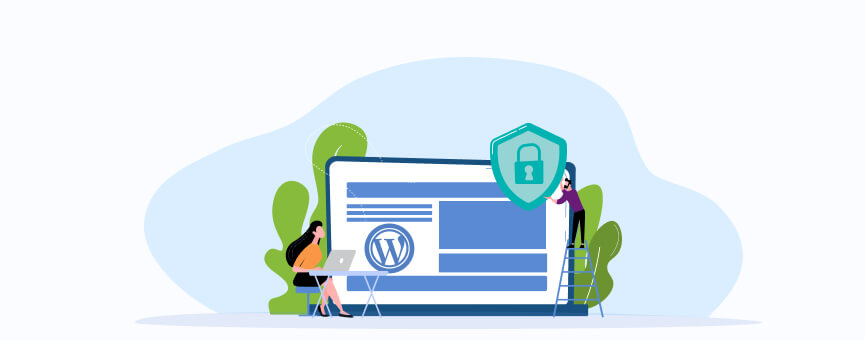
Como cada vez que se libera una nueva versión, se incluyen nuevas características que mejoran el funcionamiento de tu página web. Esta vez WordPress 5.7 nos sorprende con algo que estoy segura de que le vas a sacar mucho partido: cambiar de HTTP a HTTPS en solo un clic.
Tabla de contenidos:
Cambiar de HTTP a HTTPS en WordPress: La gran novedad de WordPress 5.7
Gutenberg en el lanzamiento de WordPress 5.0, Site Health en WordPress 5.1, actualizaciones automáticas en WordPress 5.5… Cada actualización de WordPress suele venir acompañada de un gran cambio, así que esta vez no iba a ser menos.
Uno de los cambios más importantes en WordPress 5.7 es el cambio de HTTP a HTTPS en solo un clic. ¡Sí, simplemente pulsando un botón!
Hasta ahora, para activar SSL en WordPress teníamos que utilizar un plugin como Really Simple SSL o, además, de hacer un cambio en las URLs de WordPress, hacer una redirección 301 de HTTP a HTTPS en el .htaccess de nuestra web. Algo que, para los usuarios avanzados resulta bastante sencillo, pero para los que están empezando con este CMS puede ser un poco confuso.
Además, si esta configuración no está bien hecha, el navegador puede detectar problemas de contenido mixto en WordPress, uno de los errores más comunes que surgen tras activar el SSL.
Lo mejor de todo es que ya nos podemos olvidar de todo esto. En la próxima versión de WordPress, cambiar de HTTP a HTTP será pan comido. A continuación te explico paso a paso cómo se hace.
Cómo cambiar de HTTP a HTTPS en WordPress 5.7
Antes de nada, es importante destacar que, para hacer este cambio, tienes que tener un certificado SSL instalado en tu alojamiento web.
En LucusHost ya incluimos el certificado SSL en tu plan de Hosting WordPress, por lo que no tienes que preocuparte de instalarlo. En cambio, si tu proveedor de hosting no te lo facilita, tienes que comprar un SSL y posteriormente hacer la instalación en cPanel o el panel de control que utilices.
Dicho esto, veamos cómo hacer el cambio de HTTP a HTTP en WordPress.
1º. Comprueba la salud de tu sitio
Accede a la sección «Herramientas» de WordPress y pulsa sobre «Salud del sitio». Si tu web no está trabajando con HTTPS te mostrará un aviso como el que te muestro aquí.
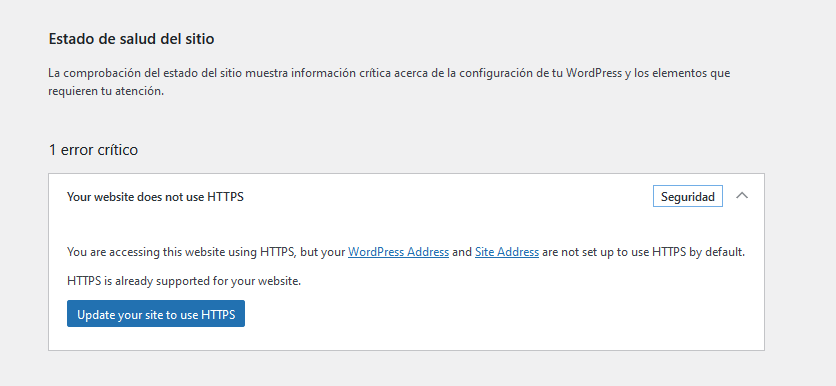
2º. Activa la seguridad SSL
El aviso anterior indica que tu web soporta HTTPS, así que simplemente pulsa en el botón «Update your site to use HTTPS» y automáticamente se cambian todas las URLS.
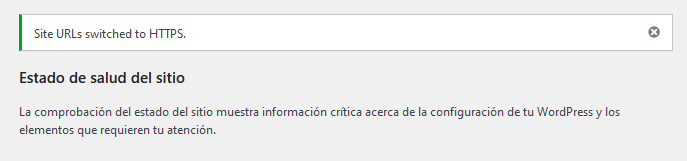
Así de fácil, sin instalar plugins ni modificar código. ¿Qué te parece?
¿Y si no tengo un SSL instalado en mi hosting?
Como te comenté en el apartado anterior, para cambiar de HTTP a HTTPS en un clic es necesario tener instalado el certificado de seguridad. De no tenerlo, el mensaje que se mostrará en la herramienta «Salud del sitio» es este:
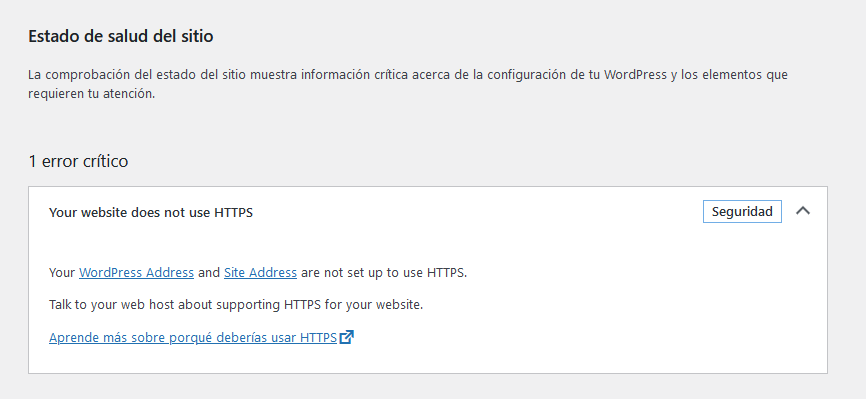
Aquí puedes ver la diferencia entre HTTP y HTTPS y por qué debes utilizar un protocolo seguro en tu página web. Eso sí, al no tener instalado un certificado SSL, es imposible que WordPress pueda hacer el cambio de HTTP a HTTPS.
Más novedades en WordPress 5.7
Cambiar de HTTP a HTTPS en un clic no es la única ventaja de la nueva versión de nuestro gestor de contenidos favorito. En el blog de WordPress.org también se recogen las funcionalidades que muestro a continuación.
Mejoras en el núcleo
Algunos de los cambios o mejoras en el núcleo de WordPress que tendremos en el próximo lanzamiento son:
- Carga diferida de iframes. Posibilidad de activar la carga diferida de iframes añadiendo el atributo loading=»lazy» a las etiquetas del iframe en portada.
- Estandarización de los colores usados en el CSS de wp-admin a una sola paleta.
- Eliminación de código obsoleto con la actualización a jQuery 3.5.1.
- Nueva API Robots. Posibilidad de incluir las directivas de filtros en la etiqueta meta robots. La directiva max-image-preview:large también se incluirá por defecto para que los motores de búsqueda como Google muestren la vista previa de imágenes en los resultados de búsqueda.
Mejoras en el editor
El editor de Gutenberg también es objeto de mejora en WordPress 5.7. Estos son los cambios más importantes que veremos:
- Opción de arrastrar y soltar bloques directamente desde el menú al editor de WordPress.
- Opción para expandir el relleno de los bloques a todo el tamaño de la pantalla.
- Mejoras en la usabilidad en la funcionalidad de reutilización de bloques, pudiendo guardar bloques reutilizables cuando se guarde una entrada.
- Mejora en el bloque de botones o CTAs del editor de WordPress. Por ejemplo, ahora será posible ajustar la anchura del botón a un porcentaje predefinido (25%, 50%, 75%, 100%).
- El bloque de iconos sociales también sufre cambios. En WordPress 5.7 será posible cambiar el tamaño de los iconos.
- Cambiar tamaños de fuente. Será posible cambiar el tamaño de fuente en los bloques de lista y código.
Aquí te dejo un ejemplo de cómo podemos arrastrar bloques en el editor de WordPress 5.7:
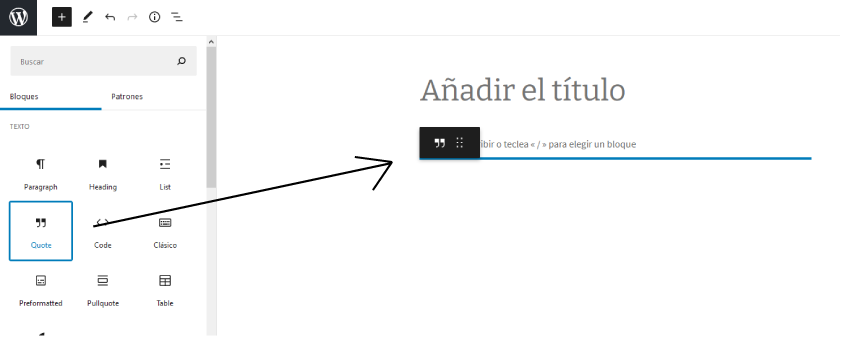
Y aquí también la nueva opción que tendremos disponible en el bloque de iconos sociales:
![]()
¿Puedo probar WordPress 5.7 en mi página web?
Claro que puedes probar la nueva versión de WordPress, pero no en una página web en producción.
WordPress 5.7 aún está en desarrollo y tan solo está disponible la versión beta. Si quieres probarla, mejor hazlo en un sitio de pruebas o instálate un WordPress de prueba en tu plan de hosting. Créeme, haciendo en una web de prueba, te ahorrarás más de un disgusto.
Para probar la versión beta de WordPress, accede a la sección «Plugins» – «Añadir nuevo» y, en el buscador, escribe WordPress Beta Tester.
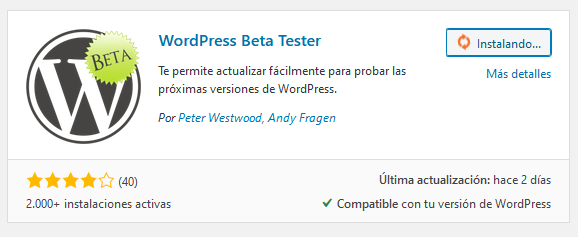
Una vez que hayas instalado y activado el plugin, ve a la sección «Herramientas», selecciona la opción «Desarrollo temprano» y pulsa en «Guardar cambios».
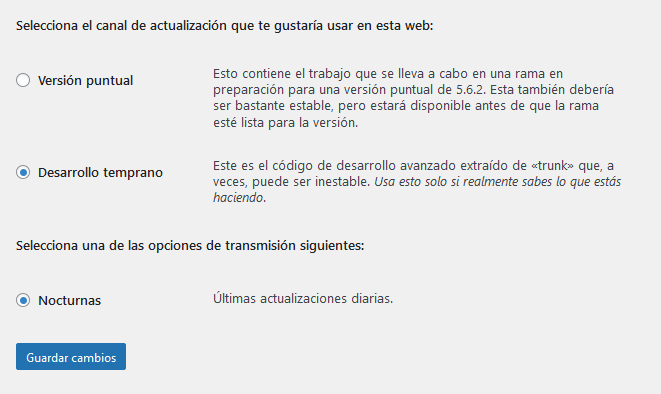
Ahora recarga la página y pulsa en «Solo Beta/RC» para probar la versión en desarrollo y vuelve a guardar los cambios.
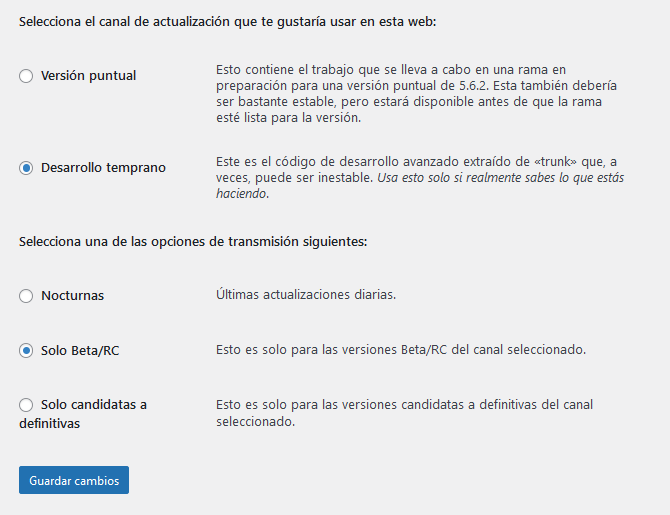
Por último, ve a la sección «Actualizaciones» y pulsa en el botón «Actualizar ahora» para que se actualice tu versión actual de WordPress a 5.7. ¡Listo!
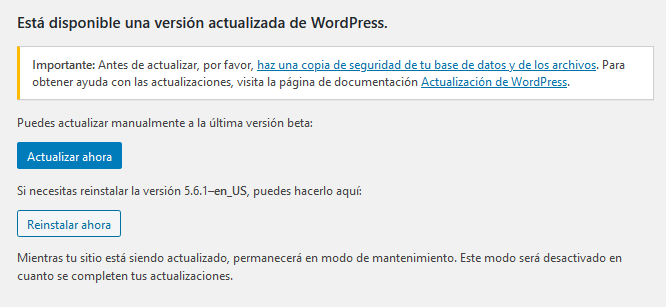
¿Quieres contribuir a la Comunidad WordPress y al desarrollo de esta nueva versión de WordPress? Si detectas algún error, incompatibilidad con un plugin o cualquier otro problema, lo ideal es que lo publiques en el foro Alpha/Beta o, si ya has hecho esto más veces, también puedes abrir un informe en el trac de WordPress.
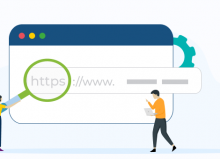

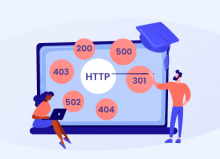
JRMora
Posted at 16:45h, 11 febreroHola, amigos.
Si con 5.7 se puede prescindir del plugin Really Simple SSL ¿ Cuál será la mejor forma de proceder, desinsralándolo y luego activando la opción nativa?
¿Algo más que hacer antes, durante o después?
Saludos.
María Acibeiro
Posted at 17:48h, 11 febreroHola JRMora,
Si llegado el momento quieres actualizar a WordPress 5.7 y utilizas el plugin Really Simple SSL instalado, vas a tener estas opciones:
– Seguir utilizando Really Simple SSL. Como tu web trabaja con HTTPS, la herramienta de Salud de sitio no detectará ningún error de seguridad, por lo que podrás seguir utilizándolo como hasta ahora. Eso sí, siempre que el plugin sea compatible con la nueva versión de WordPress.
– Desinstalar Rally Simple SSL. Si optas por quitar este plugin de tu instalación, verás que a la hora de desinstalarlo tienes dos opciones:
-> Opción A: desinstalarlo y mantener la web con SSL, es decir, funcionando con HTTPS.
-> Opción B: volver a HTTP.
En la opción A la herramienta de Salud del sitio no te dará la opción a actualizar la web a HTTPS. Realmente tu web ya trabaja con el protocolo seguro, por lo que no detecta que haya ningún problema de seguridad. Eso sí, si las redirecciones las habías configurado con Really Simple SSL y no manualmente, deberías revisarlas porque es probable que puedan surgir problemas.
En la opción B, al volver a HTTP, la herramienta de Salud de sitio va a detectar que tu web no trabaja con el protocolo seguro y en este caso te mostrará el botón para cambiar tu web de HTTP a HTTPS y, además, se encargará de realizar todas las redirecciones.
Por el momento, WordPress 5.7 todavía está en desarrollo, pero si funciona como esperamos, no será necesario tener instalado Really Simple SSL. Y ya sabes que nunca está demás ahorrarse algún plugin que otro…
Espero haberme explicado bien, si no dime 🙂
JRMora
Posted at 18:13h, 11 febreroHola, Maria
Muchas gracias. Sí, te explicaste clara y meridiana,
Uso Really Simple SSl porque fue el camino que menos problemas me dio en su día.
Como bien dices, siempre es goloso poder quitar un plugin y no sólo me preocupaban las redirecciones, leyendo por ahí parece que esa opción «nativa» en 5.7 no manejará la actualización de contenido en la base de datos.
Así que creo que lo mejor será que cuando lancen la versión final se estidien bien los posibles movimientos.